- A+
所属分类:solidworks安装使用教程
SolidWorks是一款相当实用且高效的机械类CAM、CAE分析辅助工具,具备了十分直观的3D开发环境,可以帮助用户轻松设计制造各种复杂产品,SolidWorks软件还拥有工程分析和准备系统,让您能够充分发挥设计和制造资源的生产效率,从而可以更快、更经济地创造出更好的产品。如何快速学会solidworks的使用呢?
下面步入正题:
当SOLIDWORKS文档突然无法打开,但又必须看到文档里内容时。可采用以下下几种方法进行解决,可能无法得到完整数据,至少可正常打开,为后续的数据修复提供帮助。这在你日常的设计文档中可节约时间,提升修复效率!具体怎么操作呢,往下翻!
一、使用eDrawing打开
使用与无法打开的SOLIDWORKS文档同一版本或者更高版本的eDrawing打开。
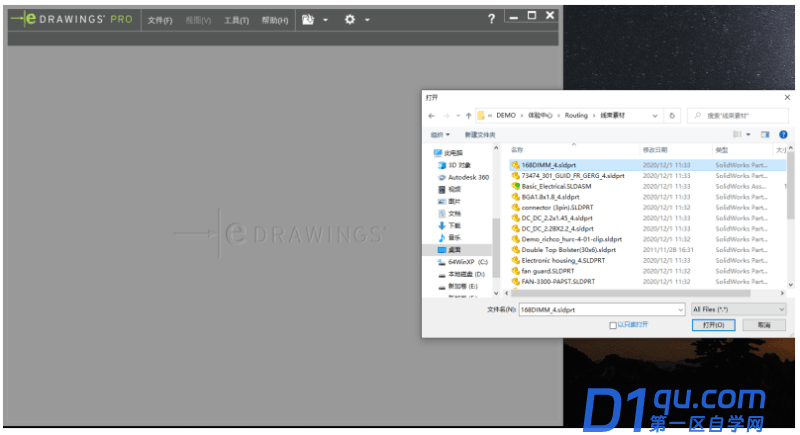
二、使用SOLIDWORKS“快速查看”模式打开。
对于不能打开的SOLIDWORKS零件,还可以使用SOLIDWORKS的“快速查看”模式打开,此方法下打开的模型是没有特征的,如下图。
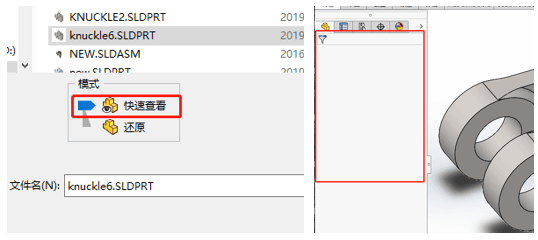
三、使用SOLIDWORKS配置“高级”打开。
1、对于不能打开的SOLIDWORKS装配体,也可以使用SOLIDWORKS打开,选择所需要打开的装配体,在配置栏选择“高级”。
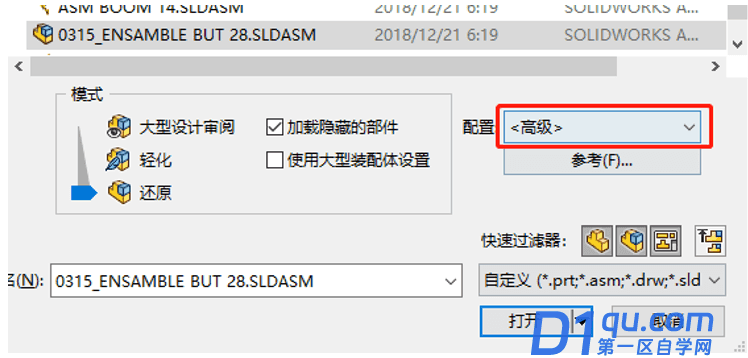
2、点击【打开】,此时软件会弹出“配置文件”窗口,我们选择创建一个新配置。打开后装配体后,零件以压缩的形式打开。
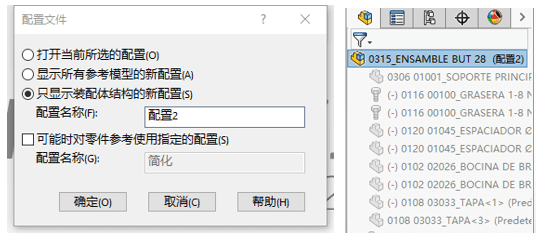
3、接下来我们做如下处理:
a)将所有文件进行解压。在解压缩时,报错的零件将无法解压缩,删除报错零件。
b)单独打开无法解压的零件,软件会对异常的零件自动进行修复。(SOLIDWORKS 2019版本以上软件才有自动修复。)




